Cómo agregar una imagen o animación
Disponible en ![]()
![]()
![]()
Usando el Hotspot de Imagen, disponible en la barra de herramientas del editor, puedes agregar tanto imágenes estáticas como animadas a las páginas de tu publicación en línea. Las imágenes animadas (GIF) pueden llamar más la atención sobre ciertas áreas de la página o dar vida a paisajes.
Los formatos admitidos son JPG, PNG y GIF. Los dos últimos también admiten transparencia, lo que puede integrar la imagen en el contenido existente.
¿Cómo funciona?:
- Abre el editor a través de "Agregar Hotspots"
- Selecciona la herramienta "Agregar una imagen"
- Dibuja el área donde la imagen debe ajustarse.
- Envía la URL de la imagen o carga la imagen en Publitas.
- Selecciona si la imagen debe aparecer al hacer clic (hotspot), mostrarse en la página (incrustar) o ambas cosas (incrustar interactivamente).
Creating an image hotspot: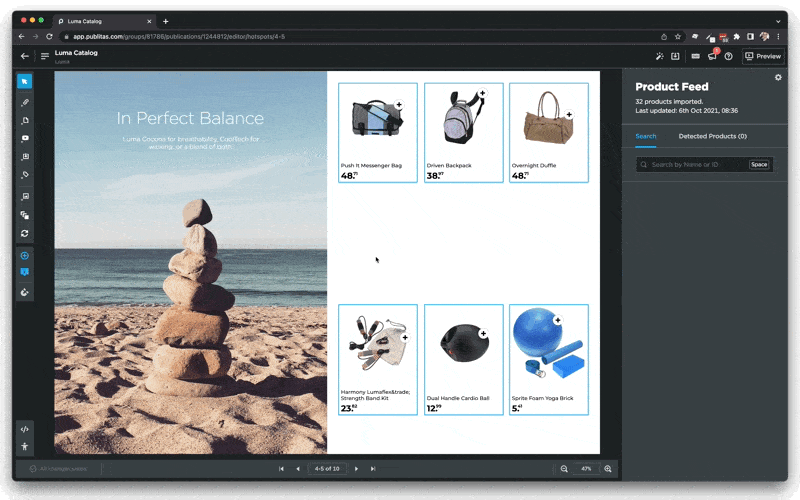
Consejos:
- También puedes agregar un texto alternativo para describir el contenido a usuarios con discapacidad visual.
- Utiliza la opción de Relleno para imágenes incrustadas para que tus imágenes llenen el área dedicada de borde a borde.
- Para garantizar que tu contenido se cargue al instante y reducir el peso del contenido para el tráfico móvil, te recomendamos optimizar el contenido para su uso en línea. Dependiendo de las dimensiones y el número de cuadros del GIF animado, es mejor mantener el tamaño del archivo bien por debajo de 500 kb, preferiblemente por debajo de 100 kb si es posible sin afectar la calidad de la imagen.
- Puedes usar un efecto de stop-motion para reducir el número de cuadros necesarios. Esto es especialmente útil si tienes una animación larga o deseas que la animación abarque toda una página.
- Si deseas que una animación se repita, puedes configurar un contador de repeticiones o configurar un bucle infinito al exportar la animación a un archivo GIF (Cómo crear un GIF animado en Photoshop).
- Cuando la opción de descarga de PDF esté en el menú del lector y planees agregar animaciones a tu publicación, considera mostrar una versión estática de la imagen en el PDF para que exista debajo de la animación. De esta manera, no habrá espacio vacío en la página cuando los usuarios descarguen el PDF, el cual no incluye los hotspots de imagen.